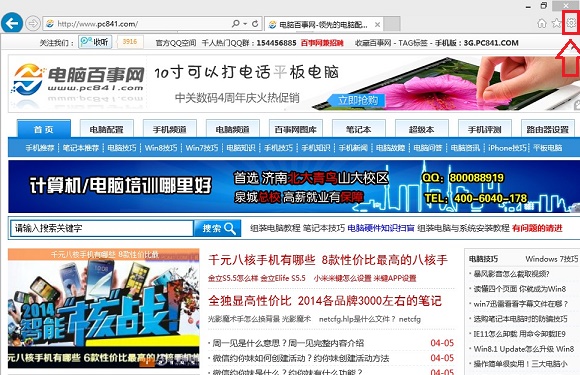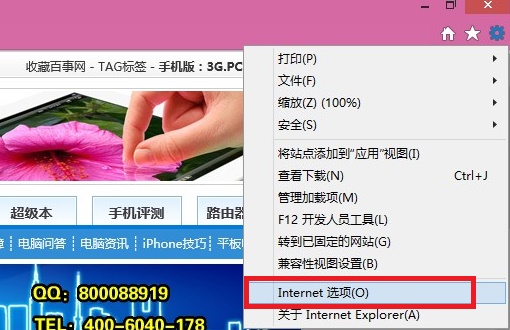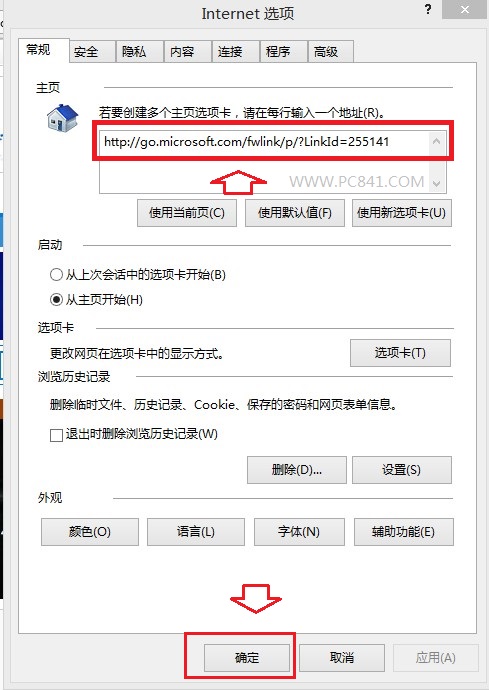如今Win8以上系統自帶都是最新版的IE11浏覽器,並且如今Win7也支持IE11浏覽器,不過很多初次使用IE11浏覽器的朋友,會發現每次打開IE11浏覽器進入的都是微軟MSN主頁,而對於多數用戶來說,上網主頁通常都是百度或者網址導航網站,那麼IE11怎麼設置主頁?以下就是小編要給大家帶來的教程。
1)首先打開IE11浏覽器,然後點擊右上角的“設置圖標”,如下圖所示:
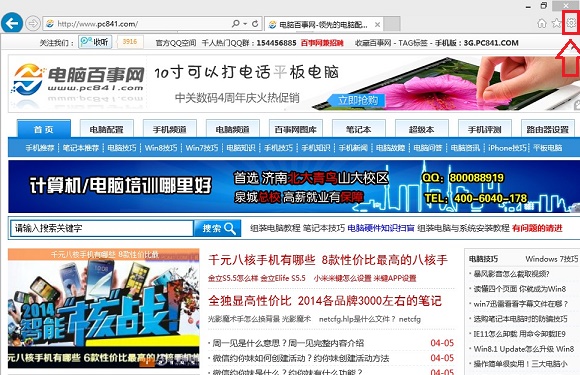
IE11浏覽器設置
2)然後在設置菜單中選擇“Internet選項”,如下圖所示:
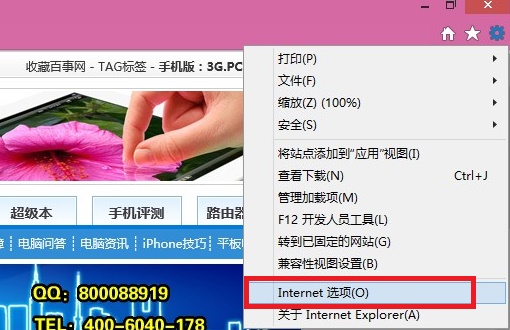
Internet選項
3)然後在Internet選項中,我們在主頁選項卡,將默認的MSN網站改成常用的百度或者其他網址導航網站即可,完成後點擊底部的確定即可,如下圖所示:
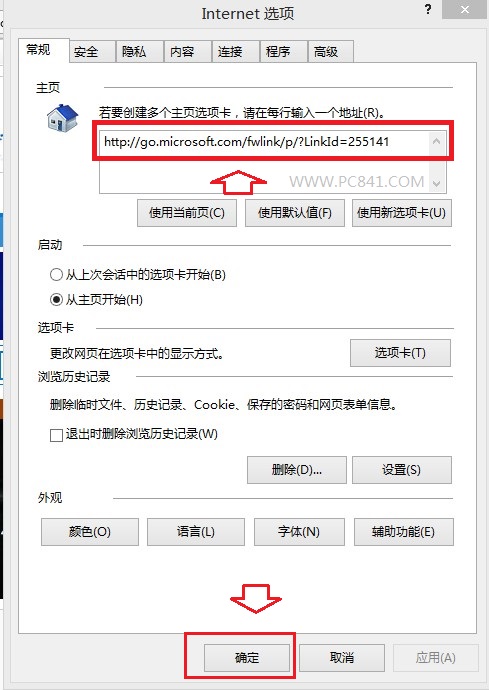
IE11設置上網主頁方法教程
IE11設置主頁就是這麼簡單,感興趣的朋友趕緊去設置吧。